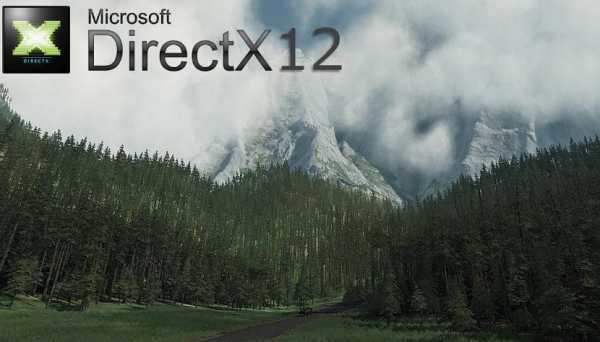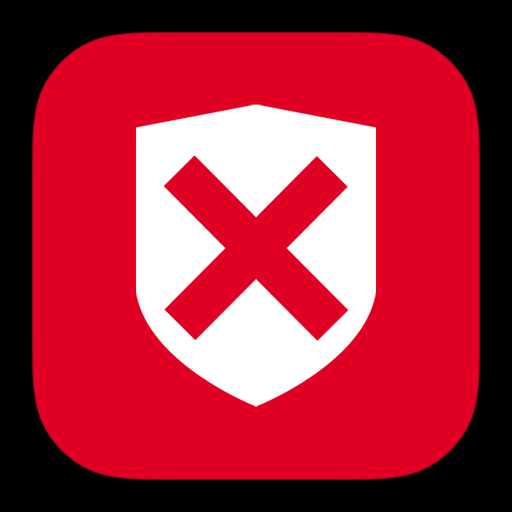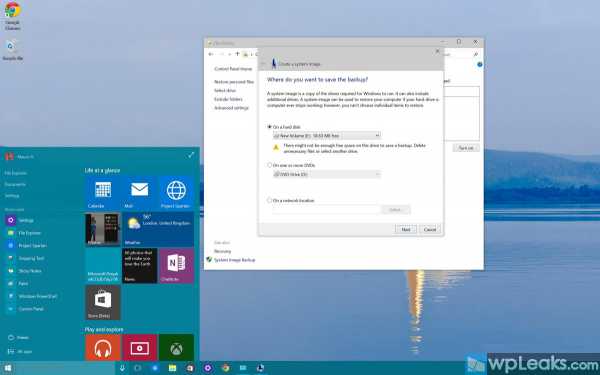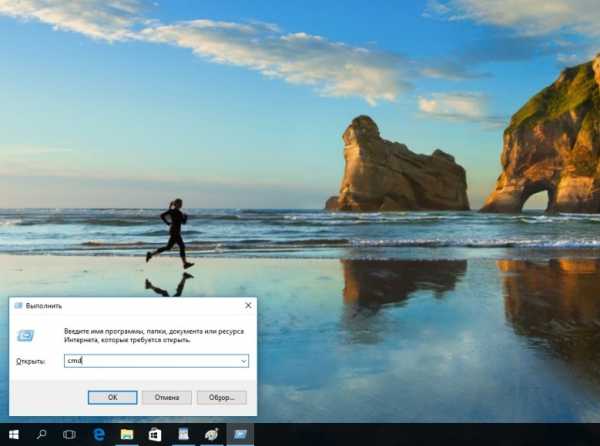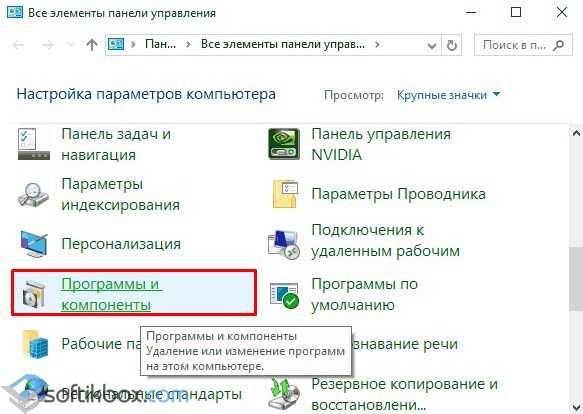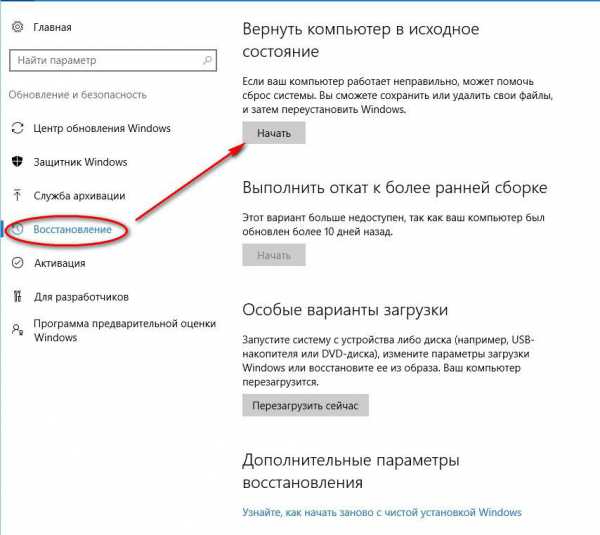Как убрать запрос пароля при входе в windows 10
Как убрать запрос пароля при входе windows 10
В этой статье мы пошагово разберем как убрать пароль в windows 8/10, а так же при выходе из спящего режима. Для того чтобы выключить запрос пароля в windows 10, ваша учетная запись должна быть с правами админа (обычно таковой и является)
Настраиваем авто вход в windows 10 без пароля с помощью команды netplwiz
Для того чтобы выполнить команду netplwiz нажмите на клавиатуре клавиши WIN + R (где win это кнопка с логотипом Microsoft) и в появившемся окне «выполнить» введите команду netplwiz и нажмите на кнопку «ок» как показано на рисунке ниже.
Рисунок 1 - вызов команды netplwizДальше в показавшемся окошке «Учетные записи пользователей» выбираем собственную учетную запись и убираем галочку с пункта «требовать ввод имени пользователя и пароля»
Рисунок 2 - Учетные записи пользователейдальше появится диалоговое окно в котором нужно указать свой текущий пароль или же пинкод от учетной записи.
Рисунок 3 - требовать ввод имени пользователя и пароляОтключаем запрос пароля при выходе из спящего режима
Шаг первый, заходим в панель управления в раздел «управление электропитанием» для этого мы правой кнопкой мыши кликаем по пуску и в появившемся контекстном меню выбираем пункт «управление электропитанием» как показано на рисунке ниже.
Рисунок 4 - Управление электропитаниемДальше в появившемся окошке с левой стороны жмем по ссылке «запрос пароля при пробуждении» как показано на рисунке ниже.
Рисунок 5 - Запрос пароль при пробужденииДальше нажимаем на ссылку «Изменение параметров, которые сейчас не доступны» для того чтобы активировать дополнительные настройки.
Рисунок 6 - Изменение параметровПосле чего в группе «защита с помощью пароля при пробуждении» установить переключатель в положение не «запрашивать пароль» Теперь windows не будет просить пароль при вкл компа и при выходе из спящего режима
Видео урок как убрать пароль при входе в windows 10
helpcompservice.ru
Как убрать пароль при входе Windows 10
 В случае если во время установки новой Windows 10 от компании Майкрософт был указан аккаунт, то при включении компьютера система будет выдавать запрос на ввод пароля. Иногда это раздражает, а если в качестве пароля была выбрана довольно сложная комбинация, то это раздражает вдвойне и отнимает некоторое время.
В случае если во время установки новой Windows 10 от компании Майкрософт был указан аккаунт, то при включении компьютера система будет выдавать запрос на ввод пароля. Иногда это раздражает, а если в качестве пароля была выбрана довольно сложная комбинация, то это раздражает вдвойне и отнимает некоторое время.
_____________________________________________________________________
Несмотря на то что вход по паролю намного безопасней и может пригодиться, если доступ к компьютеру имеют посторонние, многие пользователи стараются убрать пароль при входе Windows 10.
Существует несколько методов, как это можно сделать:
- В меню настройки учетных записей, расположенной в панели управления;
- Отредактировав записи реестра;
- Кроме этого, есть возможность отключить необходимость вводить пароль при пробуждении компьютера, которая может мешать еще больше, чем при включении ПК.
Отключение пароля Windows 10 в настройках
Этот способ очень прост и практически не отличается от такой же операции в предыдущих версиях операционной системы, особенно это касается «восьмерки».
Отключить системный запрос пароля подобным образом можно будет выполнив всего лишь три действия:
- Одновременно нажать клавиши Windows (имеет обозначение в виде логотипа ОС) и R. После этого следует ввести команду control userpasswords2 или аналогичную netplwiz и нажать кнопку «ОК». Любая из них откроет окно, в котором можно изменить настройки учетной записи.
2. Затем необходимо убрать галочку с функции, которая требует вводить password и login. Это позволит войти в систему под выбранным пользователем не используя пароль.
3. В заключение нужно нажать кнопку «ОК». В результате выскочит окно, в котором следует ввести действительный пароль и подтвердить его.
После выполнения всех действий больше не потребуется вводить пароль каждый раз при включении компьютера. Но в случае если машина входит в состав домена, то эта опция не будет доступна. Поэтому отключить функцию запроса можно будет только путем редактирования реестра.
Отключение запроса в редакторе реестра
Этот способ хорош в том случае, если первый способ невозможно осуществить по тем или иным причинам. Но здесь есть нюанс, что пароль будет храниться как одно из значений реестра системы в открытом виде. В этом случае его можно увидеть любой, кто догадается его там искать и воспользоваться в своих целях.
Чтобы отключить запрос этим способом нужно, как и в первом случае, одновременно нажать клавиши Windows и R. В открывшемся окне ввести команду regedit и нажать «ОК».
Откроется окно редактирования реестра. В нем нужно зайти в соответствующий раздел Winlogon. Затем нужно будет сделать несколько несложных операций:
- Два раза кликнуть по пункту AutoAdminLogon и заменить его значение с 0 на 1.
2. Провести изменение параметра DefaultDomainName на доменное или локальное имя компьютера (отображается в свойствах). При отсутствии этого параметра, его можно создать, нажав на правую кнопку мыши.
3. В случае необходимости, следует провести изменение значения DefaultUserName.
4. Создать новое значение DefaultPassword, в котором значением будет служить пароль учетки.
5. В последнюю очередь необходимо закрыть редактор и перезагрузить систему. При повторном включении система загрузится автоматически.
Заключение
Следует помнить, что проводить любые действия, чтобы убрать пароль при входе Windows 10 можно в том случае, если к ПК имеет доступ только один пользователь!
Если же им пользуются несколько людей, в числе которых есть и дети, то отключение запроса пароля может значительно ухудшить безопасность системы и привести к нежелательным последствиям. В таком случае пользователь делает это на свой страх и риск.
SoftGallery.ru
Как убрать пароль при входе в Windows 10
Как убрать пароль при входе в Windows 10-01
Всем привет сегодня хочу рассказать как убрать пароль при входе в Windows 10, для того чтобы Windows запускался автоматом не спрашивая пароля, самый правильный вариант был если вам это нужно, это изначально при установке его не задавать, но если он есть и хотите чтобы он вводился автоматом, то смотрим как это сделать. Ранее я рассказывал как настроить автоматический вход в Windows 7 и Windows 8.1, на самом деле процесс не ушел далеко от них.
Как включить автоматических вход в Windows 10
Первый способ убрать запрос пароля при входе в систему очень простой и не отличается от того, как это делалось в предыдущей версии ОС. Потребуется выполнить несколько простых шагов.
- Нажмите клавиши Windows + R (где Windows — клавиша с эмблемой ОС) и введите netplwiz илиcontrol userpasswords2 затем нажмите Ок. Обе команды вызовут появление одного и того же окна настройки учетных записей.
- Чтобы включить автоматический вход в Windows 10 без ввода пароля, снимите отметку с «Требовать ввод имени пользователя и пароля», выбрав пользователя, от имени которого должен будет выполняться вход.
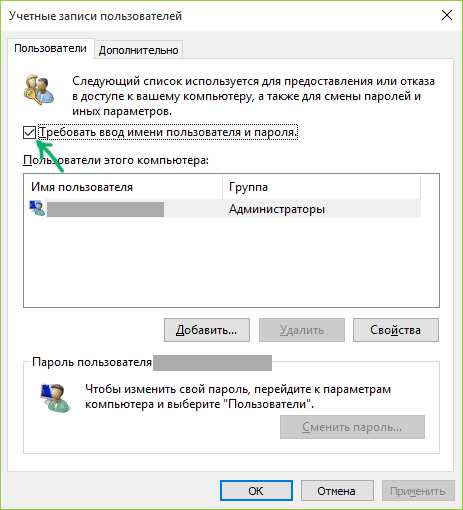
Как убрать пароль при входе в Windows 10-02
3. Нажимаем применить и у вас откроется окно с именем вашего пользователя в котором вам нужно будет ввести текущий пароль дважды.
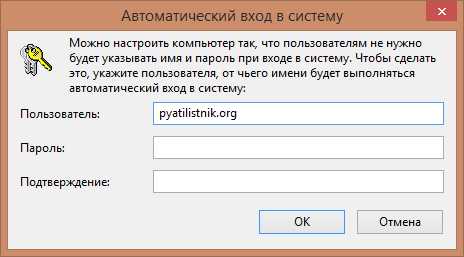
Как убрать пароль при входе в Windows 10-03
Если ваш компьютер в настоящее время подключен к домену, то опция «Требовать ввод имени пользователя и пароля» будет недоступна. Однако, есть возможность отключить запрос пароля с помощью редактора реестра, однако этот способ менее безопасный, чем только что описанный.
Как убрать пароль при входе в Windows 10 с помощью редактора реестра
В данном способе мы будем использовать редактор реестра, однако при этом следует учитывать, что в данном случае ваш пароль будет храниться в открытом виде в качестве одного из значений реестра Windows, соответственно любой может его просмотреть.
Для начала, запустите редактор реестра Windows 10, для этого нажмите клавиши Windows + R, введитеregedit и нажмите Enter.
Перейдите к разделу реестра HKEY_LOCAL_MACHINE\ Software\ Microsoft\ Windows NT\ CurrentVersion\ Winlogon
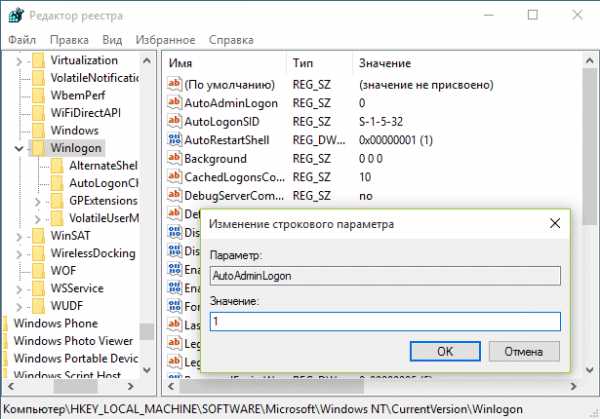
Как убрать пароль при входе в Windows 10-04
Для включения автоматического входа в систему для домена, учетной записи Microsoft или локальной учетной записи Windows 10, выполните следующие шаги:
- Измените значение AutoAdminLogon (дважды кликните по этому значению справа) на 1.
- Измените значение DefaultDomainName на имя домена или имя локального компьютера (можно посмотреть в свойствах «Этот компьютер»). Если этого значения нет, его можно создать (Правая кнопка мыши — Создать — Строковый параметр).
- При необходимости, измените DefaultUserName на другой логин, либо оставьте текущего пользователя.
- Создайте строковый параметр DefaultPassword и в качестве значения укажите пароль учетной записи.
После этого можно закрыть редактор реестра и перезагрузить компьютер — вход в систему под выбранным пользователем должен произойти без запроса логина и пароля.
Как убрать пароль Windows 10 при выходе из режима сна
Также может потребоваться убрать запрос пароля Windows 10 при выходе компьютера или ноутбука из сна. Для этого в системе предусмотрена отдельная настройка, которая находится в (клик по значку уведомлений) Все параметры — Учетные записи — Параметры входа.
В разделе «Требуется вход» установите «Никогда» и после этого, выйдя из сна компьютер не будет снова запрашивать ваш пароль.
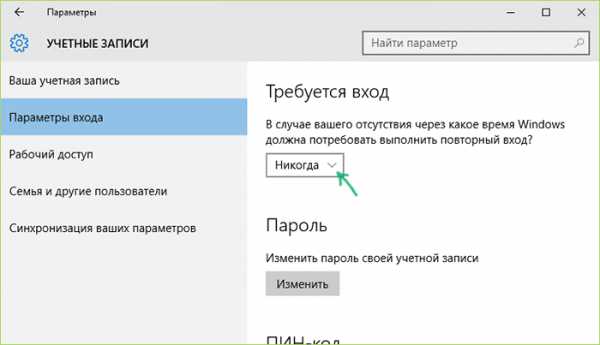
Как убрать пароль при входе в Windows 10-05
Есть и еще один способ отключить запрос пароля при данном сценарии — использовать пункт «Электропитание» в Панели управления. Для этого, напротив используемой в настоящий момент схемы, нажмите «Настройка схемы электропитания», а в следующем окне — «Изменить дополнительные параметры питания».
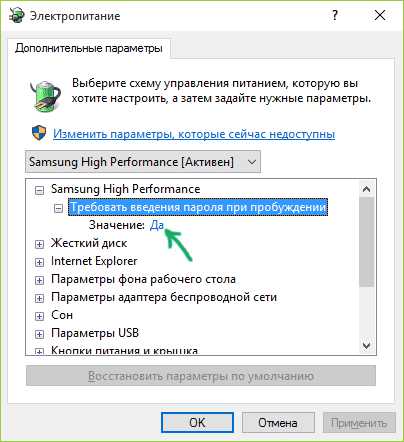
Как убрать пароль при входе в Windows 10-06
В окне дополнительных параметров кликните по «Изменить параметры, которые сейчас недоступны», после чего измените значение «Требовать введение пароля при пробуждении» на «Нет». Примените сделанные настройки.
Вот так вот просто убрать пароль при входе в Windows 10.
Материал сайта pyatilistnik.org
pyatilistnik.org